Cách thay đổi thay đổi độ phân giải khi xuất ảnh từ PowerPoint
Bạn có thể thay đổi độ phân giải xuất ảnh trong Microsoft PowerPoint bằng cách lưu một slide ở định dạng hình ảnh. Có hai bước cho quy trình này: sử dụng registry hệ thống để thay đổi cài đặt độ phân giải mặc định cho các trang chiếu , và sau đó thực sự lưu bản chiếu dưới dạng hình ảnh ở độ phân giải mới
Bước 1: Thay đổi cài đặt độ phân giải xuất ảnh.
Vào Regitstry:
HKEY_CURRENT_USER\Software\Microsoft\Office\16.0\PowerPoint\Options
Edit - > New ->DWORD (32bit)value-> ExportBitmapResolution
CHọn giá trị độ phân giải:
| Decimal value | Full-screen pixels (horizontal × vertical) | Widescreen pixels (horizontal × vertical) | Dots per inch (horizontal and vertical) |
| 50 | 500 × 375 | 667 × 375 | 50 dpi |
| 96 (default) | 960 × 720 | 1280 × 720 | 96 dpi |
| 100 | 1000 × 750 | 1333 × 750 | 100 dpi |
| 150 | 1500 × 1125 | 2000 × 1125 | 150 dpi |
| 200 | 2000 × 1500 | 2667 × 1500 | 200 dpi |
| 250 | 2500 × 1875 | 3333 × 1875 | 250 dpi |
| 300 | 3000 × 2250 | 4000 × 2250 | 300 dpi |
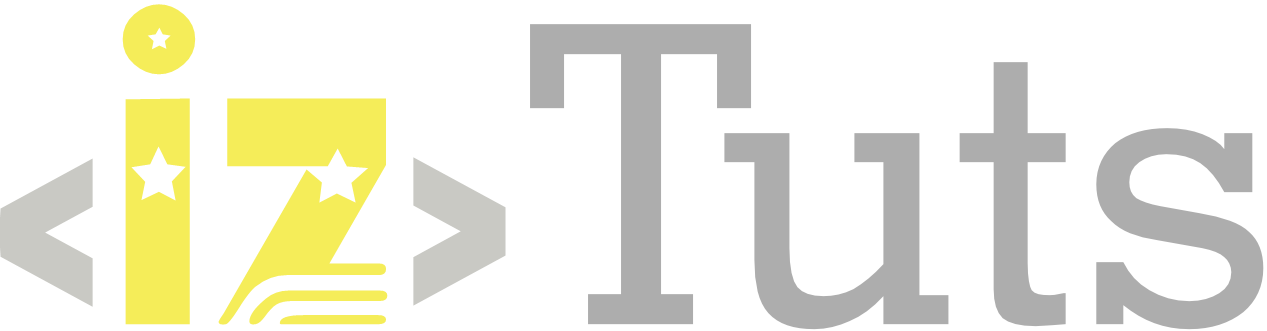
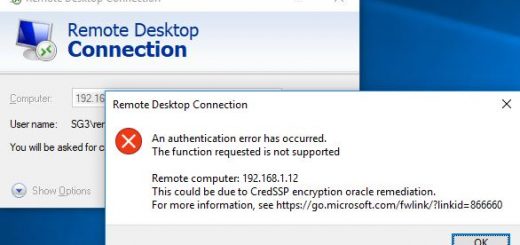

Cảm ơn bạn chia sẻ! Mình làm thành công! hay lắm!
cám ơn đã chia sẻ, tuy nhiên các phiên bản thấp hơn 16 sẽ không có chức năng này, đành phải làm lại hết